在這個網絡迅速發展的時代,網絡安全是不容小觑的!為了電腦的安全,很多用戶都會對電腦進行驗證,而在Win10系統中,常用的驗證方式有Windows Hello、密碼、指紋等等,但是大多用戶都會選擇密碼驗證。為了增加網絡的安全性,專家都會建議大家定期更新密碼,而很多朋友都會忘記更新,所以今天小編給大家分享Win10系統下強制用戶定期更新密碼的方法。
Win10強制用戶定期更新密碼的三種操作方法:
一、通過組策略來編輯密碼更新時間:
對於大家使用最多的Windows 10的專業版、企業版和教育版,更改組策略然後設置一個定期更新時間,過後讓系統強制提醒你更換密碼顯然是一個不錯的選擇。
1、在Cortana輸入gpedit.msc,按回車鍵進入組策略編輯器;
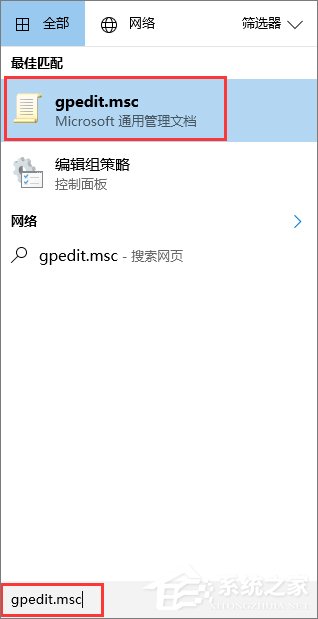
2、定位到計算機配置\Windows設置\安全設置\賬戶策略\密碼策略,在右邊選擇“密碼最長使用期限”;
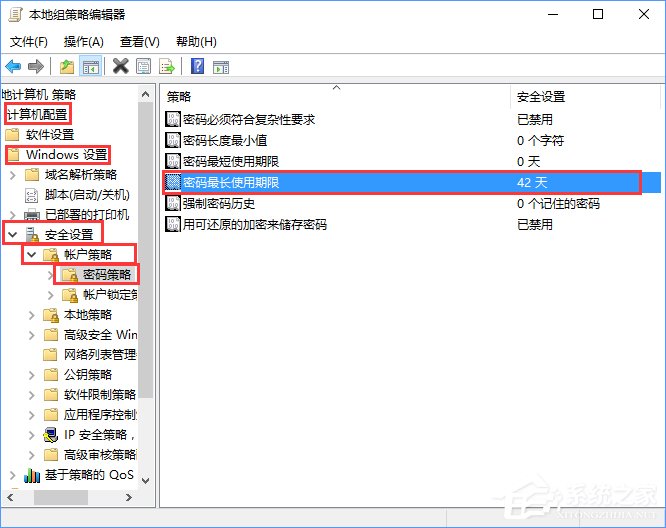
3、這時會跳出“密碼最長使用期限 屬性”窗口,一般專家推薦的是72天進行一次更換。當然你也可以自己選擇更換時間,甚至還可以選擇一天一更新,然後每天編一個密碼。而其中如果選擇“0”,那麼系統密碼就不會過期,這樣子你的密碼就一直是這個了;
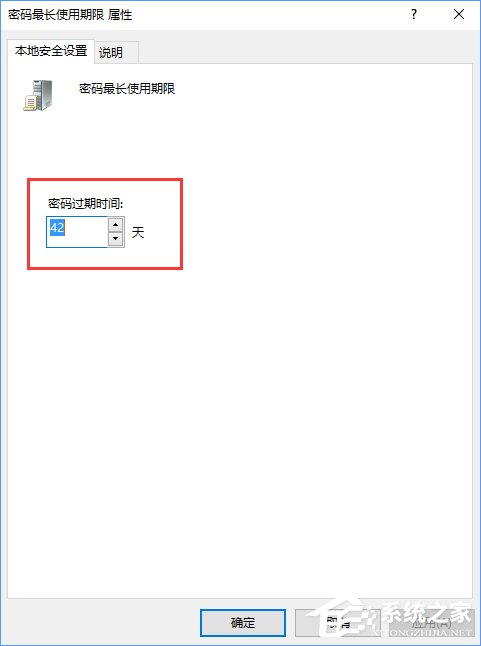
4、點擊確定,今後一旦到點了,電腦就會提示你需要更換密碼,然後你就得乖乖地更換自己的登陸密碼;
在這個組策略之中,你還可以更換最低密碼長度,密碼是否符合復雜性也就是純數字什麼的能不能使用,此外還可以將以前設置過的密碼保存到歷史記錄中,這樣之前用的密碼在更換以後就不能再次使用,在一定程度上也能保證系統的安全性。
二、使用命令提示符進行密碼定期更新:
如果你使用的是Windows 10家庭版,或者說使用組策略顯得太繁瑣,想要幾個代碼搞定的話,那麼使用命令提示符或許是一個很好的選擇。
1、在Cortana輸入CMD,按回車進入命令提示符或者使用微軟的Powershell命令;
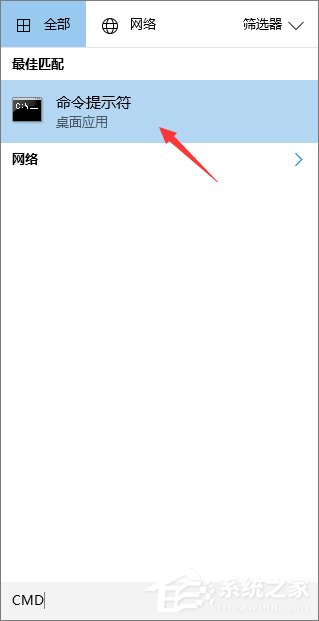
2、在對話框中輸入“wmic UserAccount set PasswordExpires=True”,就可以強制讓密碼過期,也就是說你需要重新設置密碼了;
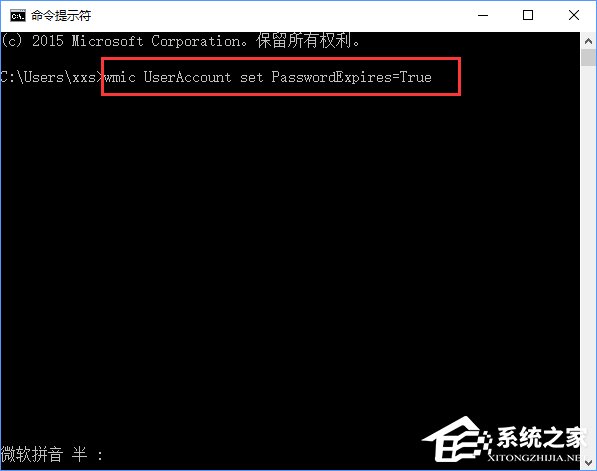
3、之後再輸入“net accounts /maxpwage:X”,其中“X”代表你所需要更新密碼的日子,之後就跟組策略一樣,電腦會定期提醒你更換自己的密碼;
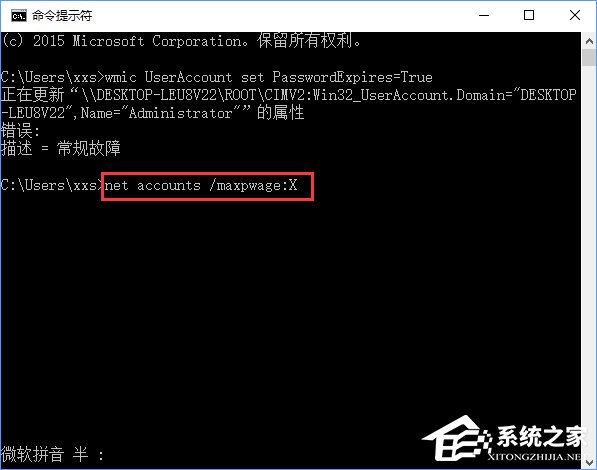
如果你只想要讓一個電腦用戶的密碼過期的話,需要在提示符內輸入“wmic UserAccount where Name=‘USERNAME’ set PasswordExpires=True”,而“USERNAME”則是你使用的用戶名。
三、微軟賬戶密碼定期更改:
以上的兩條只是讓本地的密碼進行更新,而現在有越來越多的用戶使用微軟賬戶來登陸Win10,上面的方法自然是無效的。那麼對於這些用戶來說,如何定期更新自己的密碼呢?
1、在微軟官網上輸入你的微軟賬戶並且進入;
2、在設置界面上選擇“安全與隱私”;
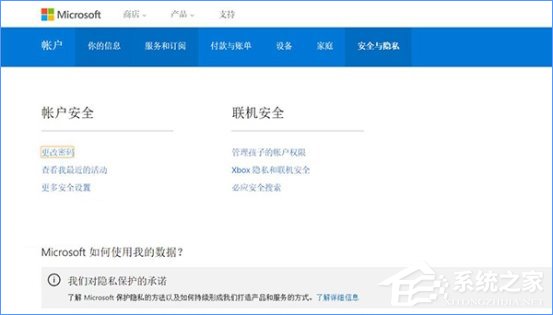
3、在“安全與隱私”裡面選擇“更改密碼”;
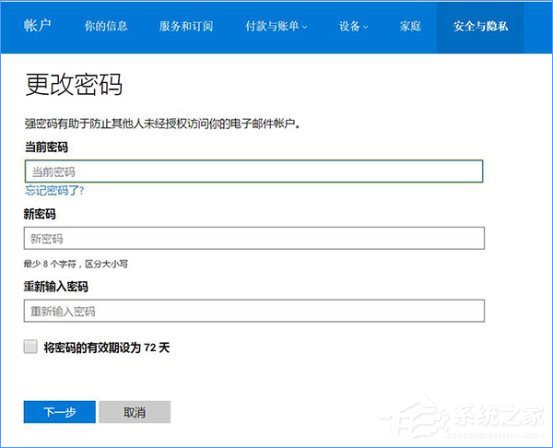
4、之後點擊“將密碼的有效期設為72天”就可以定期更新你的微軟賬號密碼。
當然和電腦端不同的是,微軟賬號密碼只能選擇每隔72天一次更新,自己是不能更改的,而且這樣更改之後,無論是Windows 10、Office、Skype、OneDrive等軟件都需要重新登錄或者更改密碼。
關於Win10強制用戶定期更新密碼的操作方法,就給大家介紹到這裡了,大家趕緊設置一下吧,這樣媽媽再也不用擔心我忘記更新密碼啦!